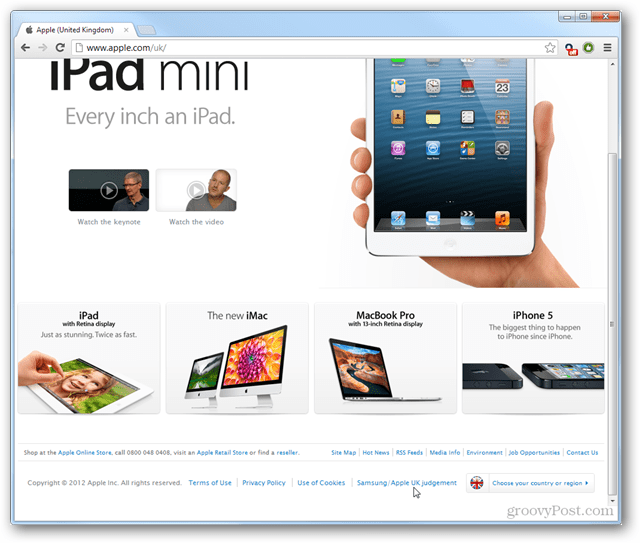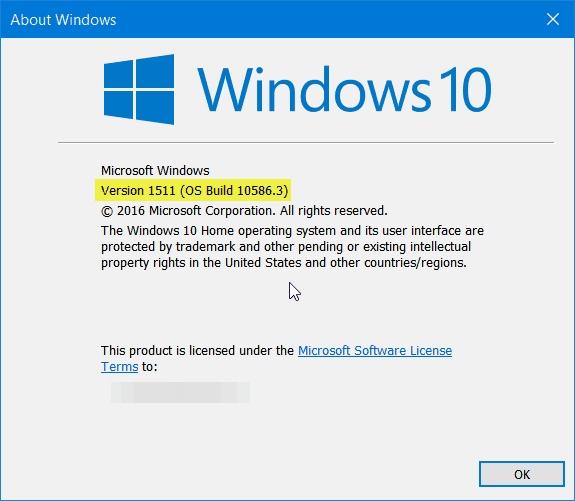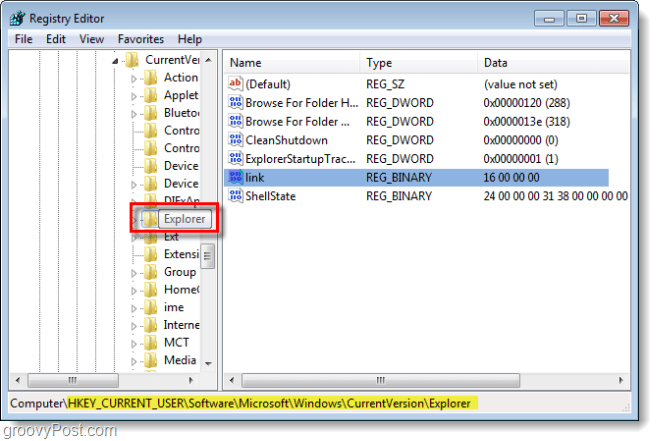Kaip uždaryti (baigti) formą, apklausą ar viktoriną naudojant „Microsoft Forms“
„Microsoft“ „Microsoft“ Formos Herojus / / September 17, 2021

Paskutinį kartą atnaujinta
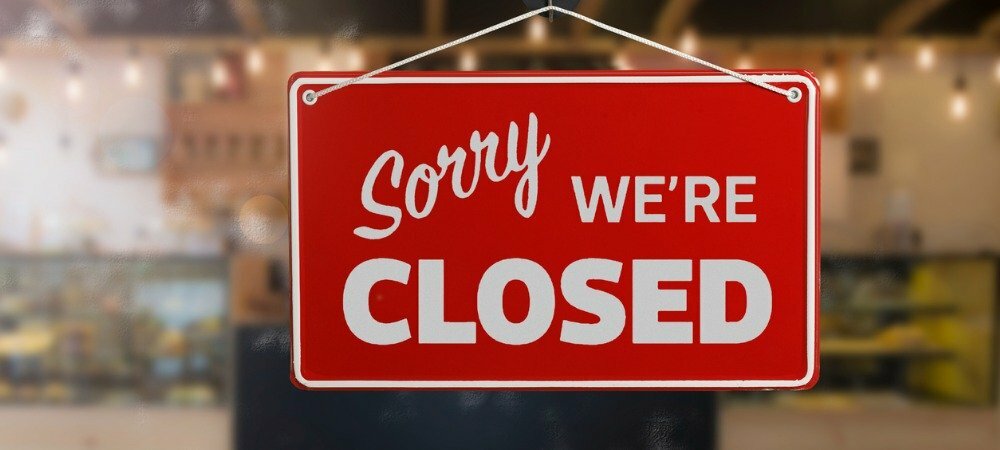
Galite rankiniu būdu uždaryti formą „Microsoft Forms“ arba nustatyti automatinę pabaigos datą. Šios parinktys leidžia uždaryti formą, kai būsite pasiruošę.
Galbūt nenorite kai kurių tipų formas, kurias sukuriate „Microsoft Forms“ būti prieinama amžinai. A viktorina yra puikus formos, kurią norite, kad respondentai užpildytų per tam tikrą laikotarpį, pavyzdys. Tačiau tą patį galima pasakyti apie apklausą ar kitą formą.
„Microsoft Forms“ suteikia du būdus uždaryti arba baigti formą, apklausa, arba viktorina. Galite nustatyti automatinę pabaigos datą arba uždaryti formą rankiniu būdu. Čia parodysime, kaip atlikti abu veiksmus, kad galėtumėte naudoti tai, kas jums labiausiai tinka.
Kaip nustatyti savo formos pabaigos datą
„Microsoft Forms“ galite nustatyti pradžios ir pabaigos datas. Bet jūs taip pat galite padaryti vieną ar kitą. Norėdami nustatyti automatinę pabaigos datą, eikite į „Microsoft Forms“, prisijunkite ir atidarykite formą.
- Spustelėkite Daugiau formos nustatymų (trys taškai) formos viršuje, dešinėje, ir pasirinkite Nustatymai.
- Pažymėkite parinktį Pabaigos data ir tada pasirinkite datą ir laiką tiesiai žemiau.
- Spustelėkite tris taškus, kad uždarytumėte nustatymus. Jūsų pakeitimas bus išsaugotas automatiškai.
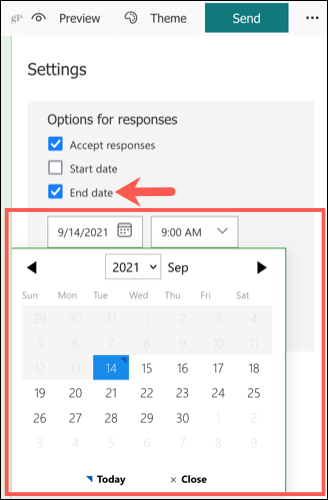
Kai respondentas apsilanko formoje, jis pamatys, kad ji uždaryta ir nebepriima atsakymų.
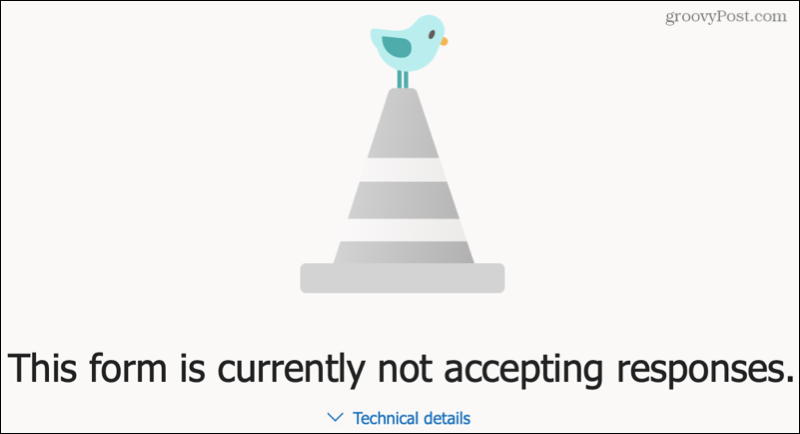
Tai patogi parinktis, jei iš anksto žinote, kada norite, kad forma pasibaigtų. Tai taip pat užtikrina, kad forma užsidarys, kai ketinate be papildomo rankinio darbo ar priminimo.
Kaip rankiniu būdu uždaryti formą
Jei norite uždaryti formą rankiniu būdu, tai taip pat paprasta. Taip pat galite įtraukti pranešimą respondentams, kad pamatytų, kada jie patenka į formą. Šią parinktį taip pat galite naudoti, jei nustatote automatinę pabaigos datą ir nusprendžiate formą uždaryti anksčiau.
- Spustelėkite Daugiau formos nustatymų (trys taškai) formos viršuje, dešinėje, ir pasirinkite Nustatymai.
- Atžymėkite laukelio viršuje, kad Priimkite atsakymus.
- Pasirinktinai galite įvesti pasirinktinį pranešimą tiesiai žemiau esančiame teksto laukelyje.
- Spustelėkite tris taškus, kad uždarytumėte nustatymus. Jūsų pakeitimas bus išsaugotas automatiškai.
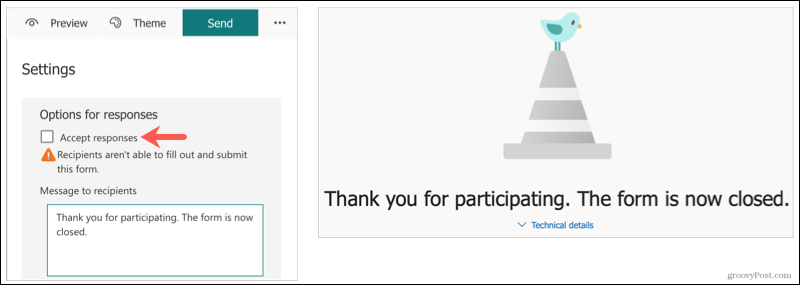
Kai tik panaikinsite šio langelio žymėjimą, forma bus uždaryta.
Jei 3 veiksme neįvesite pasirinktinio pranešimo, respondentai tiesiog matys, kad forma uždaryta.
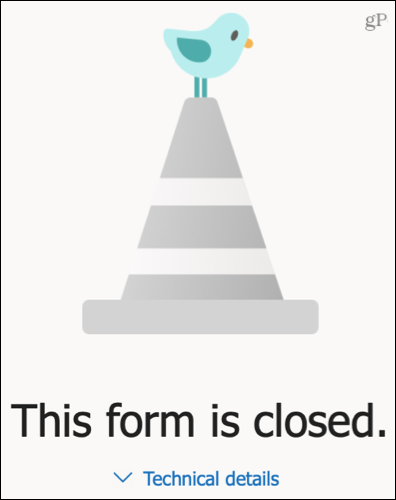
Tai geras pasirinkimas, jei nesate tikri, kiek laiko norite, kad jūsų forma būtų pasiekiama. Galite tiesiog eiti į „Microsoft Forms“ ir baigti ją bet kada.
Užpildykite savo formą, apklausą ar viktoriną naudodami „Microsoft Forms“
Nesvarbu, ar norite automatiškai uždaryti formą tam tikrą dieną, ar rankiniu būdu valdyti, kai forma baigiasi, „Microsoft Forms“ suteikia lanksčių parinkčių.
Norėdami sužinoti daugiau, peržiūrėkite, kaip peržiūrėti ir atsisiųsti savo „Microsoft Forms“ atsakymai.
Kaip išvalyti „Google Chrome“ talpyklą, slapukus ir naršymo istoriją
„Chrome“ puikiai saugo jūsų naršymo istoriją, talpyklą ir slapukus, kad optimizuotų naršyklės našumą internete. Jos būdas ...
Kainų atitikimas parduotuvėje: kaip gauti kainas internetu perkant parduotuvėje
Pirkimas parduotuvėje nereiškia, kad turite mokėti didesnes kainas. Dėl kainų atitikimo garantijų galite gauti nuolaidų internetu pirkdami ...
Kaip padovanoti „Disney Plus“ prenumeratą naudojant skaitmeninę dovanų kortelę
Jei jums patiko „Disney Plus“ ir norite ja pasidalyti su kitais, štai kaip nusipirkti „Disney+ Gift“ prenumeratą ...
Dokumentų bendrinimo „Google“ dokumentuose, skaičiuoklėse ir skaidrėse vadovas
Galite lengvai bendradarbiauti su „Google“ žiniatinklio programomis. Štai jūsų vadovas, kaip bendrinti „Google“ dokumentuose, skaičiuoklėse ir skaidrėse su leidimais ...